“不小心删除卷怎么恢复?”
“我在磁盘管理不小心删除卷怎么恢复?是这样的,我把U盘连接到了电脑,在磁盘管理中想要删除U盘其中的一个分区,结果不小心将硬盘中的一个数据分区删除了。怎么办?该分区保存了很多重要文件,有什么方法可以恢复删除卷吗?谢谢了”
你是否不小心删除了硬盘上的某个卷?删除卷或分区后应该做什么?要成功恢复删除卷,你需要了解以下三点,以增加丢失卷恢复的可能性。
停止使用硬盘或其他存储设备
建议立即停止使用电脑或其他便携式存储设备。因为存储在已删除卷中的数据不会从存储设备中永久删除。之前占用的空间将变为未分配状态,等待被新数据覆盖。
不要在磁盘管理中进行任何操作
误删除卷后,请勿在存储设备上新建卷或格式化硬盘。否则,丢失的卷数据将被覆盖,恢复的机会很小。
使用专业的分区恢复软件
一些分区恢复方法建议你通过命令提示符恢复删除卷: 为丢失的分区分配盘符。但此方法仅适用于恢复因删除或丢失盘符而造成的分区丢失。
如果你没有备份,你可以使用专业的分区恢复软件来扫描和恢复删除卷。你可以使用傲梅分区助手执行删除卷恢复。
删除卷怎么恢复?
如果使用专业可靠的分区恢复工具,在Windows 10/11中恢复删除卷并不是那么困难。傲梅分区助手可以帮助你恢复Windows 11/10/8/7/XP/Vista/Server中丢失或删除的分区。即使电脑小白也可轻松使用。此外,你还可以使用傲梅分区助手来扩大C盘、无损调整分区大小、无损转换GPT和MBR、迁移应用等。
✍ 注意:
✬ 如果你不小心删除了系统保留分区或EFI分区导致你的电脑无法启动,你可以使用傲梅分区助手制作启动盘并恢复已删除的分区。
✬ 要恢复删除卷,请先下载并安装傲梅分区助手,然后按照丢失卷恢复的步骤进行操作。
1. 启动傲梅分区助手。在主界面左侧面板中选择“恢复分区”。在弹出的窗口中选择包含被删除卷的硬盘,点击“下一步”。
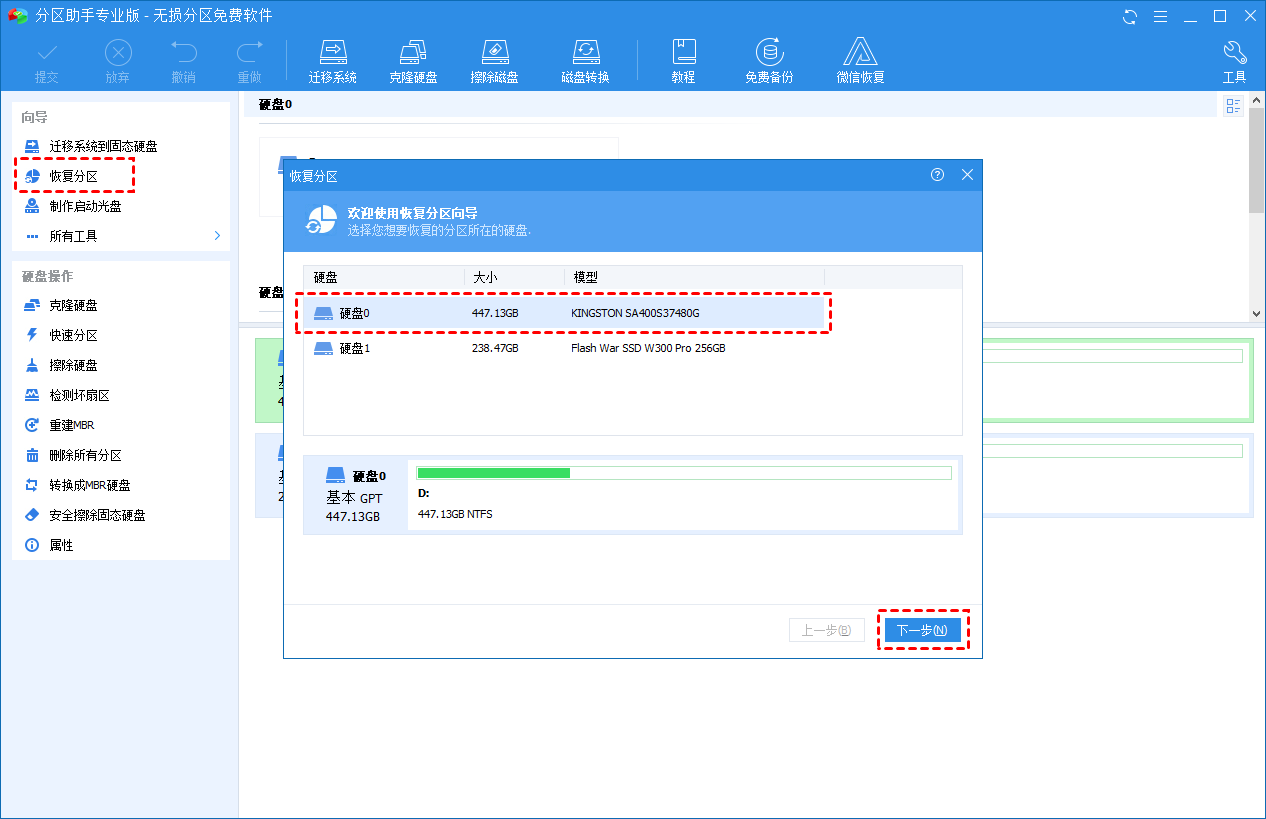
2. 该软件提供两种搜索方法。你可以根据自己的具体情况选择一种。建议先选择“快速搜索”以节省时间。然后,单击“下一步”。
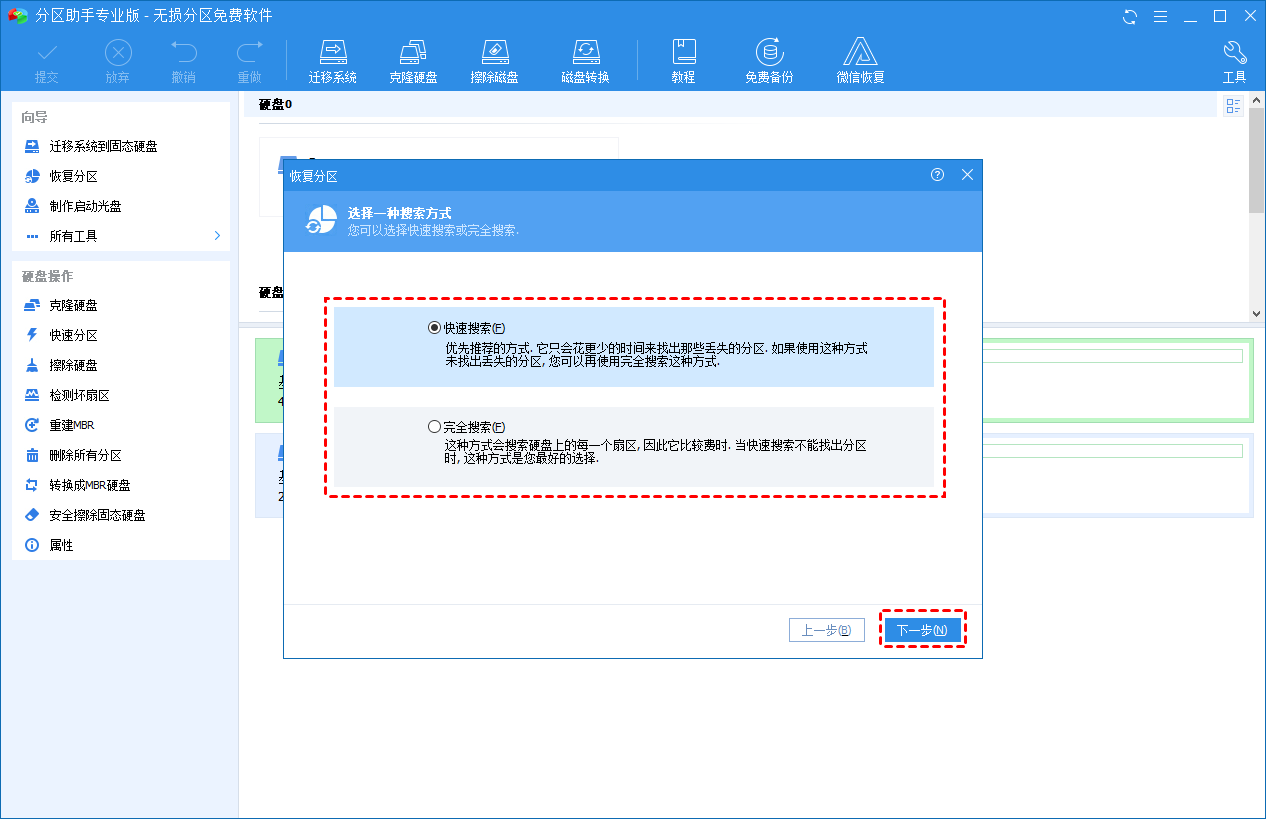
3. 搜索阶段完成后,软件将列出硬盘上已删除或丢失的卷。选择要恢复的分区,然后单击“执行”继续。
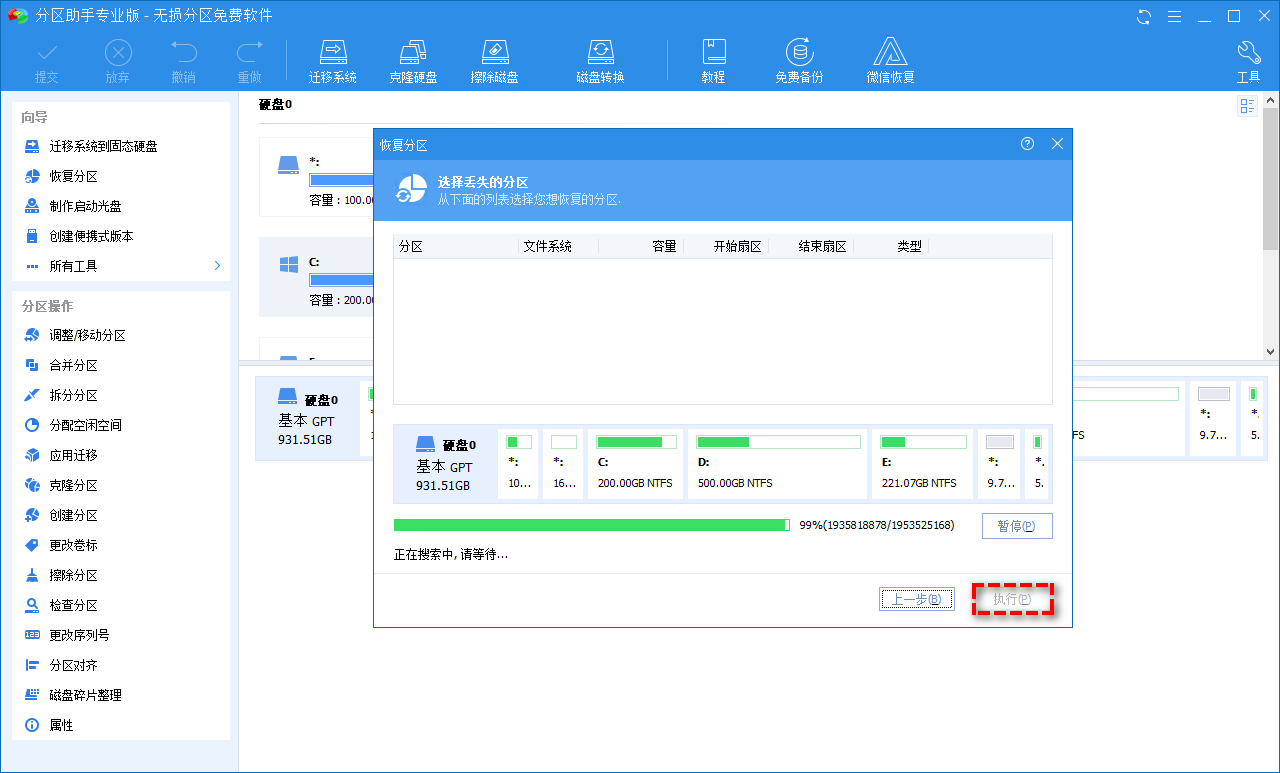
删除卷恢复将在几秒钟内完成,跳转到Windows文件资源管理器以检查已删除的卷是否已恢复。如果删除卷中的数据尚未被覆盖,它将与删除的卷一起恢复。
如何防止分区丢失,保护分区数据。
为防止分区丢失,建议用户养成创建磁盘分区备份的习惯。专业备份软件--傲梅轻松备份只需几个简单的步骤,你就可以备份整个分区的数据。它还支持文件备份、系统备份和磁盘备份。
此外,你还可以使用傲梅轻松备份来克隆磁盘、同步文件、创建启动盘等。它是一款多功能且出色的工具,可保护你的数据安全。下载此软件并按照以下步骤进行分区/卷备份。
1. 在傲梅轻松备份主界面选择“备份”>“分区备份”。
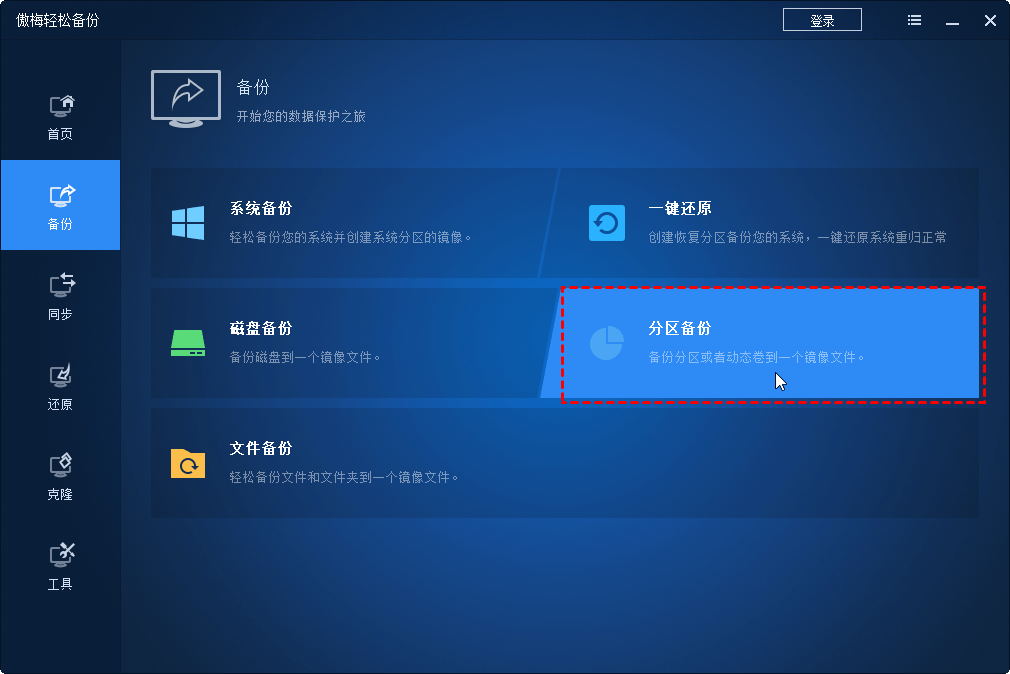
2. 选择要备份的分区或卷。
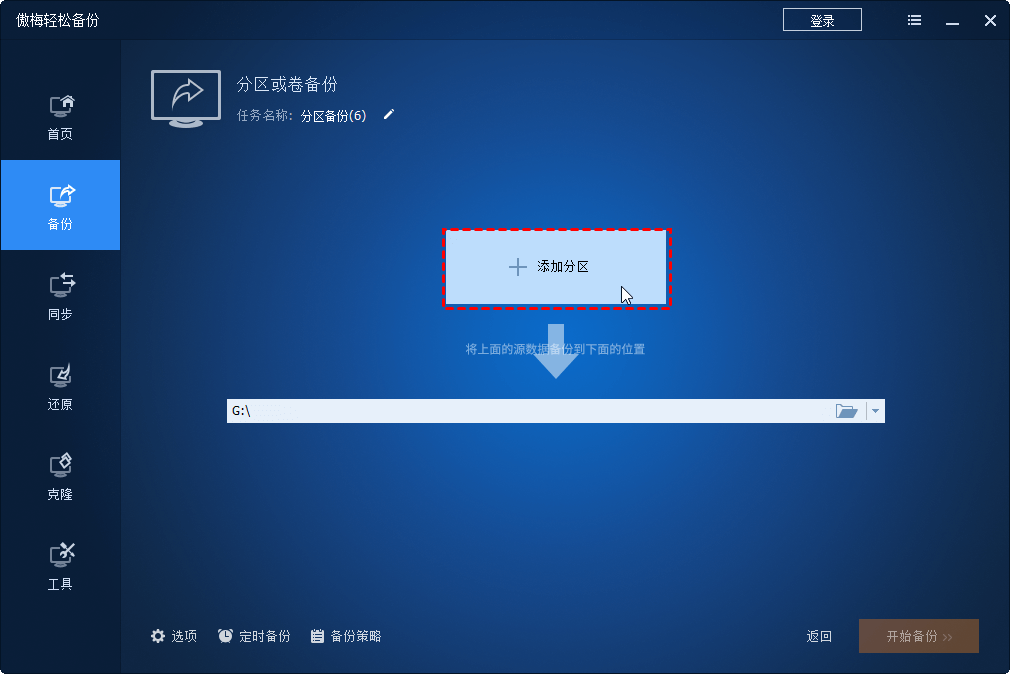
3. 设置目标路径以保存备份文件。
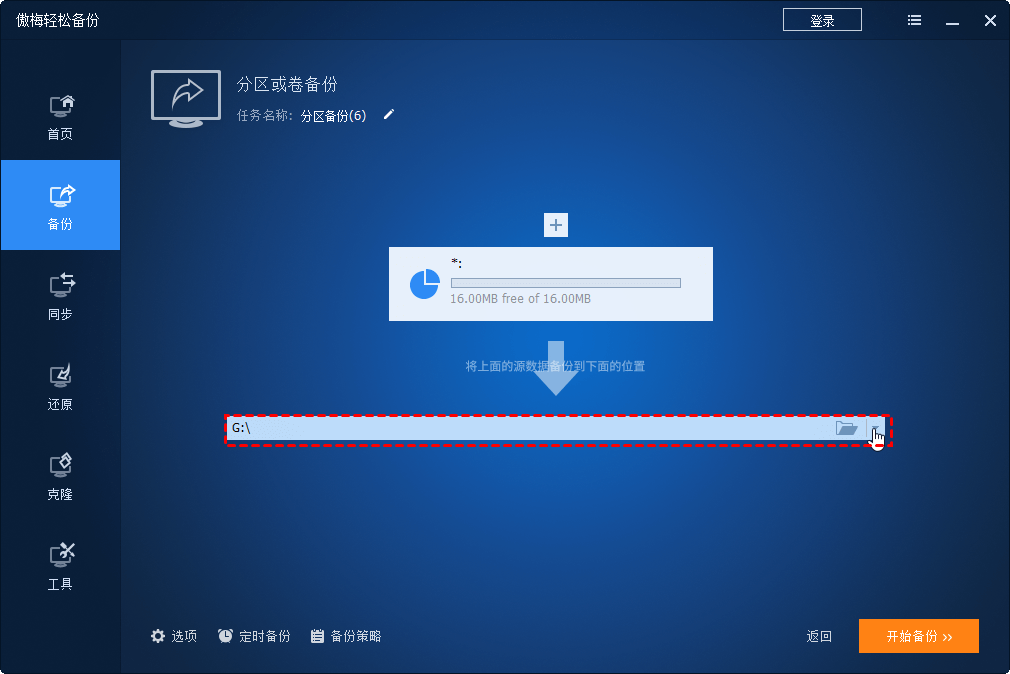
4. 设置无误后,然后点击“开始备份”,等待备份完成。
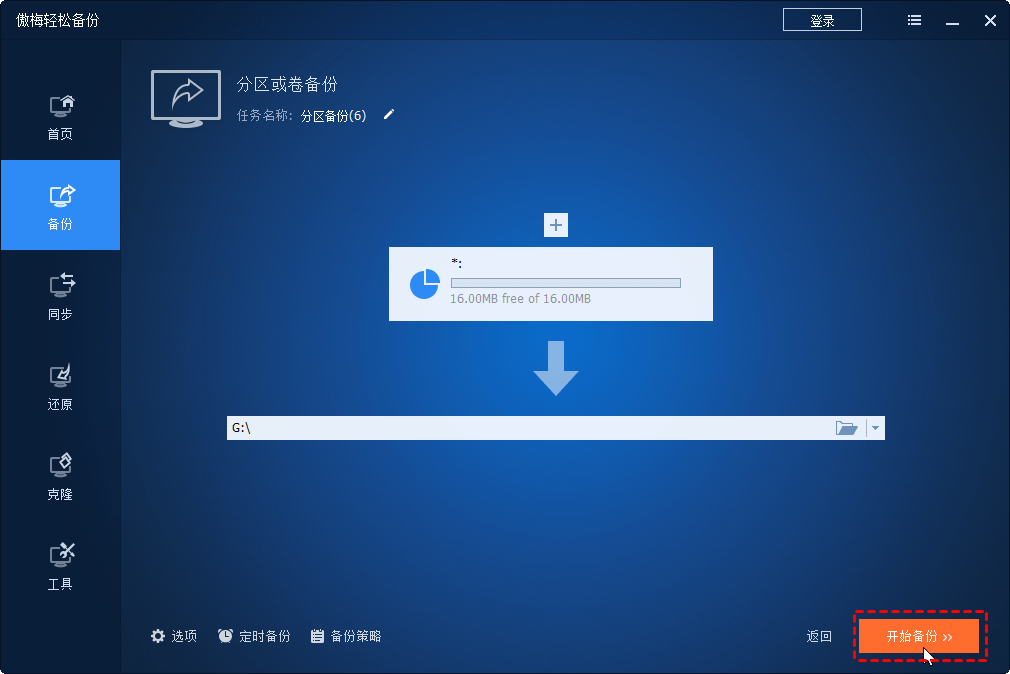
结论
删除卷怎么恢复?专业的分区恢复软件可以帮助你在没有备份的情况下从Windows 10/11中恢复删除卷。傲梅分区助手将通过三个简单的步骤帮助你找回删除或丢失的分区。
为了避免再次数据丢失,建议你定期使用备份软件进行备份,或者将重要数据复制到其他存储设备中。
